修图匠“ Photoshop制作精致的蓝色皇冠徽章(图)”Photoshop图文教程内容:
效果图的构成元素较多,制作的时候需要先分析好徽章的大致构造,然后再由底层做起,分步做出整个效果。由于图形是对称的,制作的时候如果想偷懒,先做出一半,另一半直接复制过去即可。
最终效果

1、新建一个800 * 600像素的文档,用钢笔工具勾出下图所示的选区,并填充黑色。
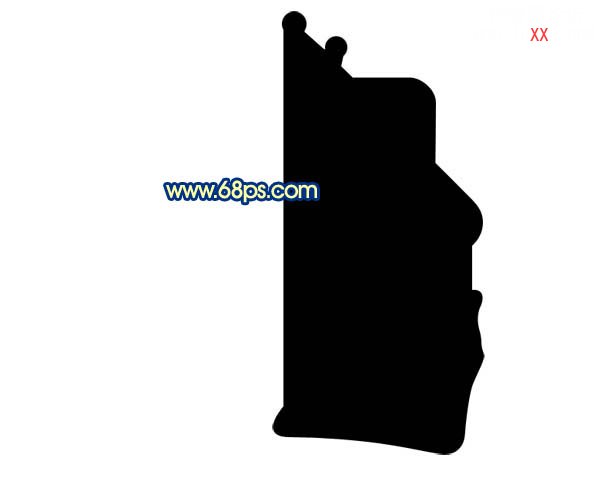
<图1>
2、把做好的图形复制一层,执行:编辑 > 编辑 > 水平翻转,确定后把两个图形对接起来,效果如下图。对接好后把两个图层合并为一个图层。

<图2>
3、锁定图层后选择渐变工具,颜色设置如图4,由左至右拉出图5所示的线性渐变。

<图4>

<图4>
4、新建一个图层,用钢笔工具勾出图5所示的选区,选择渐变工具,颜色设置如图6,拉出图7所示的径向渐变。

<图5>
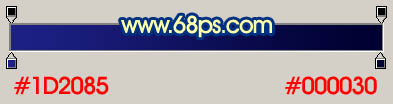
<图6>

<图7>
5、如下图所示,新建一个组,然后在组里面新建一个图层。
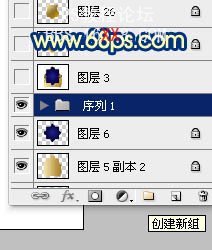
<图8>
6、新建一个图层,在图形的右中位置勾出图9所示的选区,选择渐变工具,颜色设置如图10,拉出图11所示的线性渐变。

<图9>

<图10>

<图11>
7、把做好的图形复制几层,适当对接好,就可以组成一段绳子,效果如下图。

<图12>
8、新建一个图层,同样的方法制作绳子的其他装饰,过程如图13 - 16。

<图13>

<图14>

<图15>

<图16>
9、新建一个图层,同样的方法制作上面的绳子,效果如下图。

<图17>
10、把当前操作的组复制一层,合并组里的所有图层后再水平翻转一下,放到左边位置,效果如下图。

<图18>
11、新建一个图层,用钢笔勾出下图所示的选区,拉上蓝色至深蓝的径向渐变。

<图19>
12、在当前图层下面新建一个图层,用钢笔工具勾出图20所示的选区,填充黄褐色,然后分段勾出不同的部分分别拉上渐变色,做出金属感,如图21,22。

<图20>

<图21>

<图22>
13、调出当前图层选区,选择菜单:选择 > 修改 > 收缩,数值为2,确定后新建一个图层,选择渐变工具,颜色设置如图24,拉出图25所示的线性渐变。

<图23>

<图24>

<图25>
14、新建一个图层,用钢笔勾出图26所示的选区,填充黄褐色,确定后锁定图层,分段加上渐变色,效果如图27。

<图26>

<图27>
15、新建一个图层,适当给蓝色盾牌部分加上放射背景。新建一个图层,用钢笔勾出图28所示的选区,填充颜色:#D7DDEE,加上图层蒙版,用黑白渐变拉出底部透明效果,如图29。

<图28>

<图29>
16、新建一个图层,用钢笔勾出图20所示的选区,拉上图31所示的线性渐变。

<图30>

<图31>
17、同样的方法制作皇冠上的宝石,效果如下图。

<图32>
18、新建一个图层,用钢笔工具勾出下图所示的选区,填充暗褐色,中间部分用减淡工具稍微涂亮一点。

<图33>
19、新建一个图层,按Ctrl + Alt + G 与前一图层编组,确定后在当前图层下面新建一个图层,用钢笔工具勾出图34所示的选区,按Ctrl + Alt + D 羽化10个像素后填充颜色:#F0DF8F。

<图34>
20、新建一个图层,用钢笔工具勾出下图所示的选区,羽化8个像素后填充颜色:#F5EA9F,效果如下图。

<图35>
21、新建一个图层,用钢笔工具勾出下图所示的选区,羽化8个像素后填充颜色:#C5AA42,效果如下图。

<图36>
22、右边的高光制作方法相同,效果如下图。

<图37>
23、同上的方法再制作其它装饰部分,如图38 - 41。

<图38>

<图39>

<图40>

<图41>
最后调整一下整体颜色和细节,完成最终效果。

效果图的构成元素较多,制作的时候需要先分析好徽章的大致构造,然后再由底层做起,分步做出整个效果。由于图形是对称的,制作的时候如果想偷懒,先做出一半,另一半直接复制过去即可。
最终效果

1、新建一个800 * 600像素的文档,用钢笔工具勾出下图所示的选区,并填充黑色。
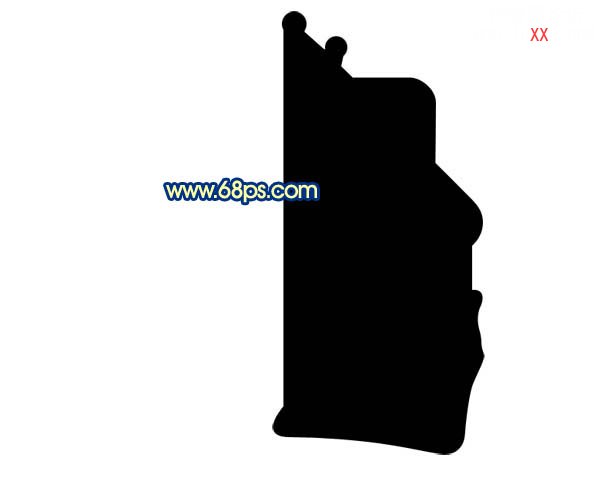
<图1>
2、把做好的图形复制一层,执行:编辑 > 编辑 > 水平翻转,确定后把两个图形对接起来,效果如下图。对接好后把两个图层合并为一个图层。

<图2>
3、锁定图层后选择渐变工具,颜色设置如图4,由左至右拉出图5所示的线性渐变。

<图4>

<图4>
4、新建一个图层,用钢笔工具勾出图5所示的选区,选择渐变工具,颜色设置如图6,拉出图7所示的径向渐变。

<图5>
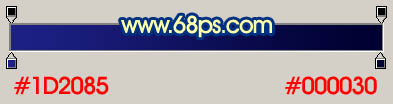
<图6>

<图7>
5、如下图所示,新建一个组,然后在组里面新建一个图层。
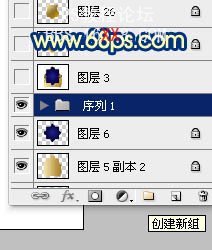
<图8>
6、新建一个图层,在图形的右中位置勾出图9所示的选区,选择渐变工具,颜色设置如图10,拉出图11所示的线性渐变。

<图9>

<图10>

<图11>
7、把做好的图形复制几层,适当对接好,就可以组成一段绳子,效果如下图。

<图12>
8、新建一个图层,同样的方法制作绳子的其他装饰,过程如图13 - 16。

<图13>

<图14>

<图15>

<图16>
9、新建一个图层,同样的方法制作上面的绳子,效果如下图。

<图17>
10、把当前操作的组复制一层,合并组里的所有图层后再水平翻转一下,放到左边位置,效果如下图。

<图18>
11、新建一个图层,用钢笔勾出下图所示的选区,拉上蓝色至深蓝的径向渐变。

<图19>
12、在当前图层下面新建一个图层,用钢笔工具勾出图20所示的选区,填充黄褐色,然后分段勾出不同的部分分别拉上渐变色,做出金属感,如图21,22。

<图20>

<图21>

<图22>
13、调出当前图层选区,选择菜单:选择 > 修改 > 收缩,数值为2,确定后新建一个图层,选择渐变工具,颜色设置如图24,拉出图25所示的线性渐变。

<图23>

<图24>

<图25>
14、新建一个图层,用钢笔勾出图26所示的选区,填充黄褐色,确定后锁定图层,分段加上渐变色,效果如图27。

<图26>

<图27>
15、新建一个图层,适当给蓝色盾牌部分加上放射背景。新建一个图层,用钢笔勾出图28所示的选区,填充颜色:#D7DDEE,加上图层蒙版,用黑白渐变拉出底部透明效果,如图29。

<图28>

<图29>
16、新建一个图层,用钢笔勾出图20所示的选区,拉上图31所示的线性渐变。

<图30>

<图31>
17、同样的方法制作皇冠上的宝石,效果如下图。

<图32>
18、新建一个图层,用钢笔工具勾出下图所示的选区,填充暗褐色,中间部分用减淡工具稍微涂亮一点。

<图33>
19、新建一个图层,按Ctrl + Alt + G 与前一图层编组,确定后在当前图层下面新建一个图层,用钢笔工具勾出图34所示的选区,按Ctrl + Alt + D 羽化10个像素后填充颜色:#F0DF8F。

<图34>
20、新建一个图层,用钢笔工具勾出下图所示的选区,羽化8个像素后填充颜色:#F5EA9F,效果如下图。

<图35>
21、新建一个图层,用钢笔工具勾出下图所示的选区,羽化8个像素后填充颜色:#C5AA42,效果如下图。

<图36>
22、右边的高光制作方法相同,效果如下图。

<图37>
23、同上的方法再制作其它装饰部分,如图38 - 41。

<图38>

<图39>

<图40>

<图41>
最后调整一下整体颜色和细节,完成最终效果。

